win7系统如何关闭防火墙 win7系统怎样关闭防火墙
发布时间:2017-04-09 04:33
虽然开启了防火墙功能会对电脑起到一定的保护作用,但是只要我们的电脑上安装了杀毒软件,一般也不会受到什么影响的。下面就让小编给大家说说win7系统如何关闭防火墙吧。
win7系统关闭防火墙的方法
方法一:
首先我们点击“开始”,然后在页面最下面的搜索栏中输入“services.msc”,接着点击程序中的services.msc图标。
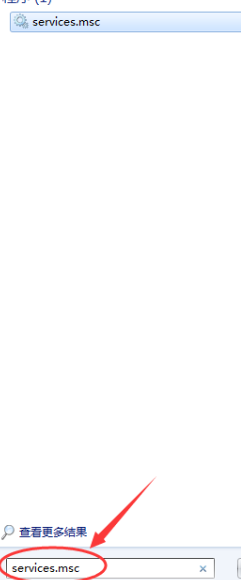
然后会弹出“服务”页面,在页面中我们找到“windows firewall”的图标,然后右键再点击“停止”即可关闭防火墙了。

方法二:
首先我们打开桌面上的“计算机”,然后点击计算机页面中的“打开控制面板”功能。

接着在“控制面板”页面我们点击其中的“系统和安全”功能键。
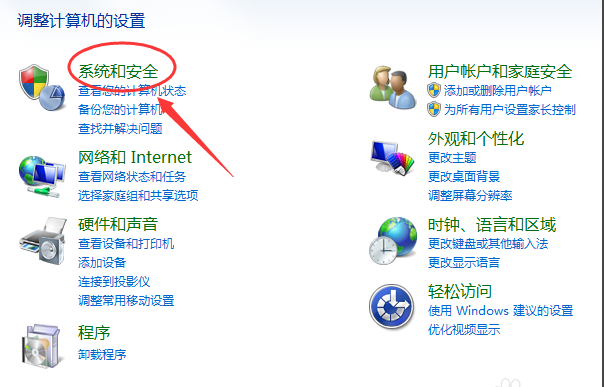
然后在“系统和安全”页面我们再点击第二个“Windows防火墙”功能。
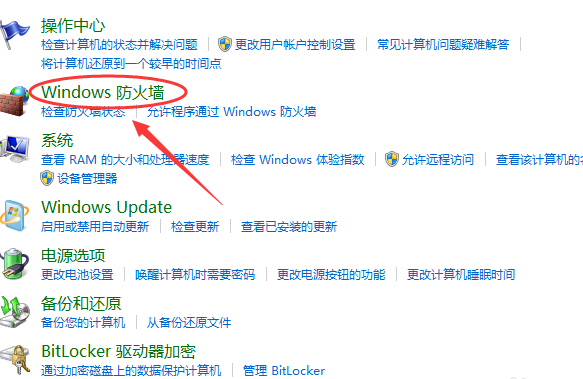
进入“防火墙”页面后,我们接着点击页面的“关闭防火墙”设置(位置在页面的左侧)。

这时电脑会弹出防火墙的“自定义”页面,然后我们点击关闭防火墙的设置即可。


win7系统如何关闭防火墙 win7系统怎样关闭防火墙的评论条评论